电脑软件无法删除 电脑软件删除不了怎么解决
更新时间:2023-11-04 10:58:51作者:yang
在现代社会中电脑软件的使用已经成为我们日常生活中不可或缺的一部分,有时候我们会遇到一些令人头疼的问题,比如电脑软件无法删除。尽管我们尝试了各种方法,但软件仍然固执地留在我们的电脑上,给我们的使用体验带来了诸多困扰。面对这样的情况,我们应该如何解决呢?本文将为大家提供一些解决电脑软件无法删除问题的实用方法和技巧。无论是初学者还是有一定电脑使用经验的人,都能从中受益,找到解决问题的途径。
具体方法:
1.在电脑上安装了一款软件。
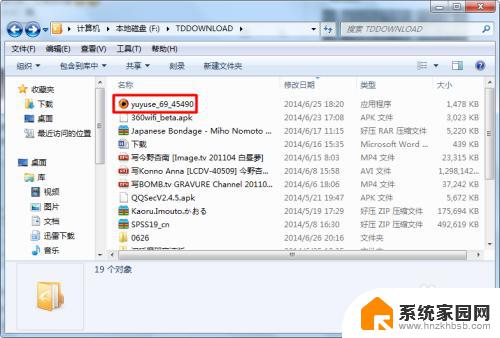
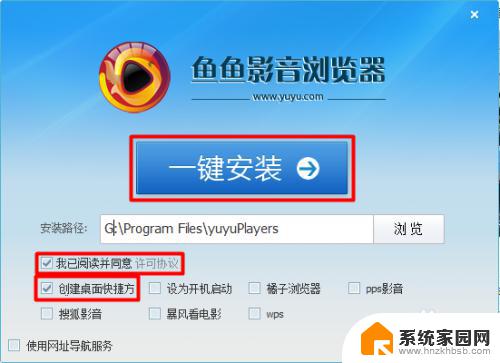
2.发现自己不想用了,在卸载程序的地方却找不到安装的软件。无法卸载。

3.既然无法卸载,那就只能删除了。打开文件位置。
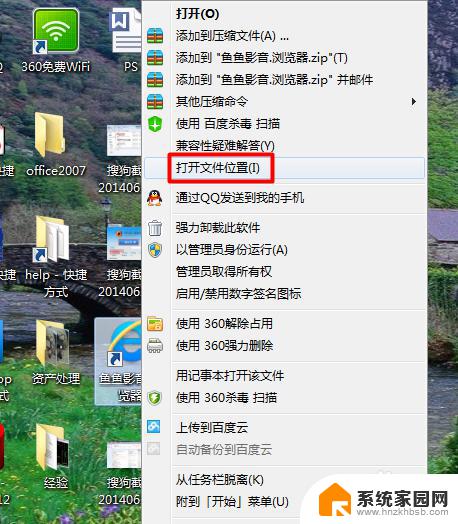
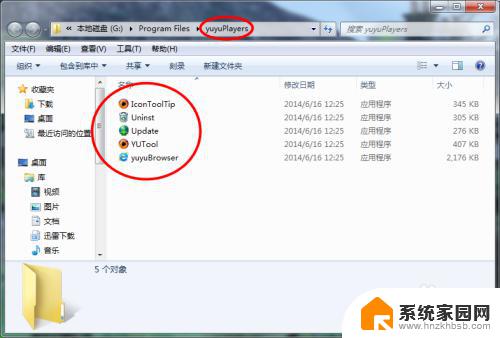
4.直接删除,但是失败了,因为文件正在使用,已经在另一程序中打开。
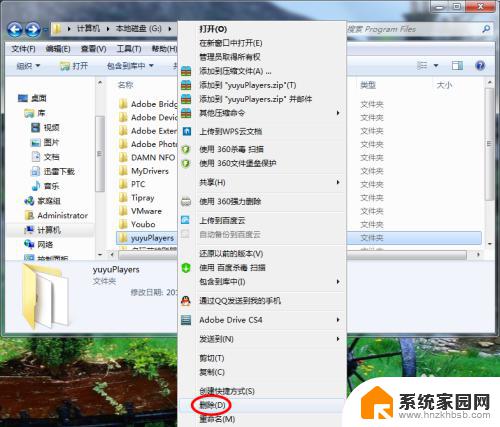
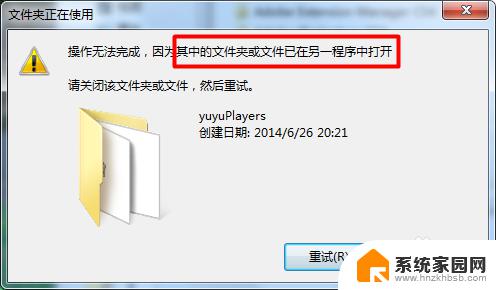
5.启动任务管理器,即右击工具栏选择【启动任务管理器(K)】

6.在程序中找到相应的程序,然后结束它。
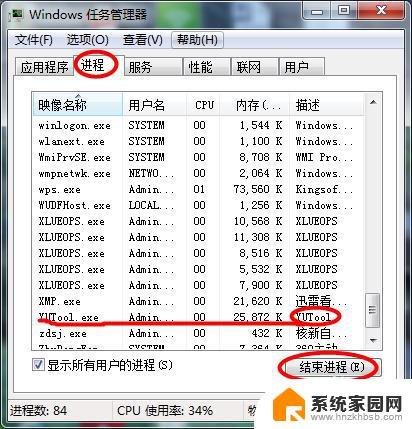
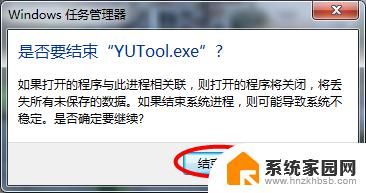
7.再找到文件位置,即可成功删除。再点击它的的快捷方式,你就会发现软件已经成功的卸载了。
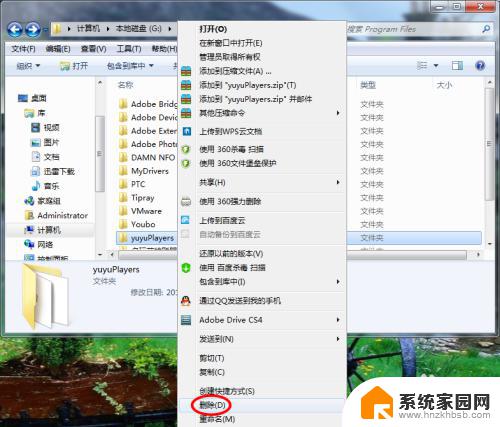
以上内容是电脑软件无法删除的全部内容,如果有需要,您可以按照以上步骤进行操作,我们希望这些步骤对您有所帮助。
电脑软件无法删除 电脑软件删除不了怎么解决相关教程
- 电脑软件删了怎么恢复和操作 电脑删除软件后如何恢复
- 如何将软件从电脑上彻底删除 电脑上软件删除方法
- 删电脑软件去哪里能彻底删除 怎样清除电脑上的软件
- 软件删除怎么恢复 电脑已删除的软件如何找回
- 已删除的软件怎么恢复 电脑已删除的软件如何找回
- 电脑桌面的软件不小心删除了怎么恢复 Windows 10桌面软件图标被误删除了怎么找回
- 文件夹为什么删除不了 文件夹删除不了怎么解决
- 电脑上删除了的软件还能恢复吗 卸载的软件怎么恢复
- 怎么恢复已删除的应用 电脑已删除软件恢复方法
- 怎么卸载电脑里的软件 如何彻底删除电脑上的软件
- 电话怎么设置自动重拨 手机通话中断后自动重拨设置教程
- 怎么显示隐藏的app 苹果手机应用隐藏教程
- windows 10 自带虚拟光驱软件在哪 Windows 10虚拟光驱的使用方法
- 小爱同学连电脑当音响 小爱同学电脑当音箱教程
- 怎么把字体变粗 Word文档加粗文字的方法
- 0x0000006d9共享错误 打印机共享出现错误0x000006d9怎么处理
电脑教程推荐